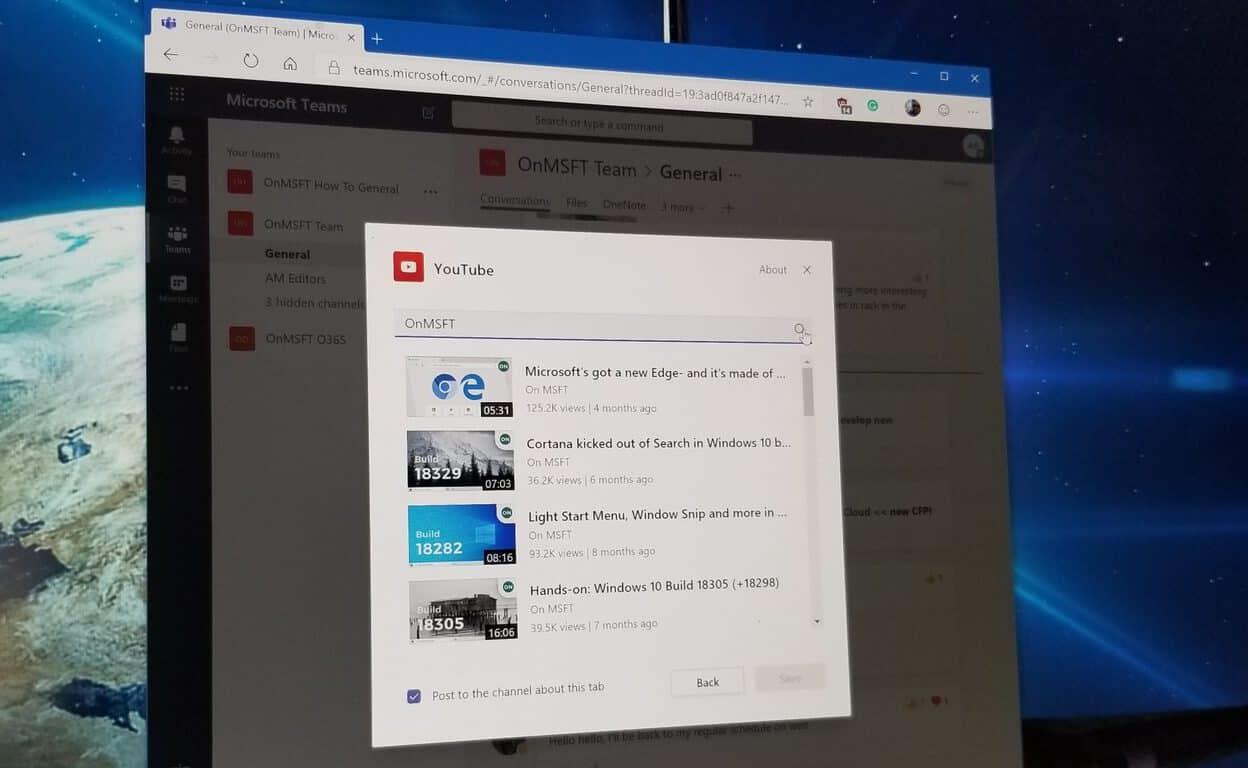Už sme sa dotkli niektorých našich obľúbených tipov a trikov v Microsoft Teams, ale vedeli ste, že do služby spolupráce možno pridať aj aplikáciu YouTube? Správne, videá YouTube môžete vyhľadávať priamo z aplikácie Teams — bez toho, aby ste museli otvárať novú kartu alebo webový prehliadač. Ako pokračujeme v našej sérii o Microsoft Teams, teraz sa pozrieme na to, ako môžete zdieľať potešenie z videí YouTube vo vašej spoločnosti alebo organizácii.
Nastavenie je také jednoduché ako 1-2-3
Je pravda, že váš správca túto funkciu povolil, pridanie aplikácie YouTube do aplikácie Teams je podobný proces ako pridanie OneNotu. Najprv musíte prejsť na tímový kanál, kde si chcete užiť YouTube. Potom kliknite na hornú lištu (pod miestom, kde sa zobrazuje názov vášho kanála) a potom kliknite na tlačidlo „Pridať kartu“ (+). Nakoniec si zo zoznamu môžete vybrať YouTube.
Vyskakovacie dialógové okno vám poskytne informácie o tom, aké súkromie a povolenia budú potrebné na pokračovanie. Nezabúdajte, že YouTube bude mať prístup k e-mailovým adresám a informáciám člena tímu a údaje môžu byť odoslané službe tretej strany. Ak chcete získať ďalšie informácie, môžete tiež kliknúť na položku „O aplikácii“ a zobraziť ďalšie informácie o aplikácii YouTube pre tímy. Nakoniec kliknutím na „Pridať do tímu“ zobrazíte viac o tom, čo sa deje so službou YouTube a tímami pod kapotou. Viac o tom budeme mať neskôr, ale môžete pokračovať v nastavovaní YouTube kliknutím na fialové tlačidlo „Inštalovať“.
Čo môžete robiť so službou YouTube v aplikácii Teams?
Čo teda môžete robiť so službou YouTube v aplikácii Teams po jej pridaní do kanála? Odpoveď na túto otázku, veľa. Môžete napríklad zdieľať odkazy na zoznamy skladieb a kanály. Môžete tiež vyhľadať videá pomocou vstavaného vyhľadávacieho panela, vložiť odkaz a potom zdieľať výsledky s kanálom alebo pripnúť video na kartu samotného kanála kliknutím na „Uložiť“.
To môže byť užitočné najmä pri tréningových scenároch alebo pri zdieľaní dôležitých videí v rámci vašej spoločnosti alebo organizácie. Je to tiež pekná skratka, ako manuálne otvoriť YouTube a vyhľadať obsah. Videá YouTube však môžete vždy otvoriť na novej karte tak, že vyhľadáte a potom kliknete pravým tlačidlom myši na video a vyberiete možnosť „Pozrite si na youtube.com“.
Ako budete používať YouTube v aplikácii Teams?
YouTube v Microsoft Teams je len malou kvapkou v produktivite. Existujú aj ďalšie aplikácie, ktoré môžete pridať do aplikácie Teams, vrátane Trello, Asana, Wikipedia, Quizlet a ďalších. Ako budete používať aplikáciu YouTube v aplikácii Teams alebo Microsoft Teams na zvýšenie produktivity? Dajte nám vedieť v komentároch nižšie a buďte naladení na ďalšie informácie, keď sa budeme naďalej ponoriť do sveta Office 365.